Is this not what you were looking for? Switch to the current version or choose one from the drop-down menu.
1 Menu
Aperçu
Un menu vertical dans une barre latérale permet d'accéder à diverses sections de l'interface Zabbix.
Le menu est bleu foncé dans le thème par défaut.
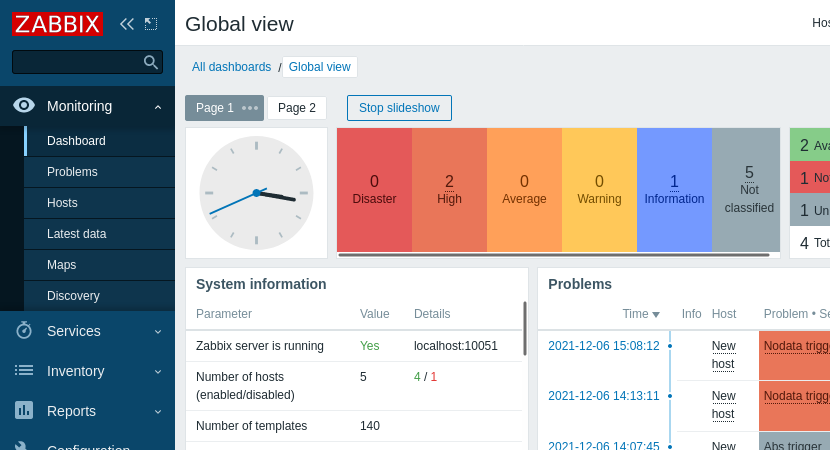
Travailler avec le menu
Une boîte recherche globale se trouve sous le logo Zabbix.
Le menu peut être réduit ou masqué complètement :
- Pour réduire, cliquez sur
 à côté du logo Zabbix
à côté du logo Zabbix - Pour masquer, cliquez sur
 à côté du logo Zabbix
à côté du logo Zabbix
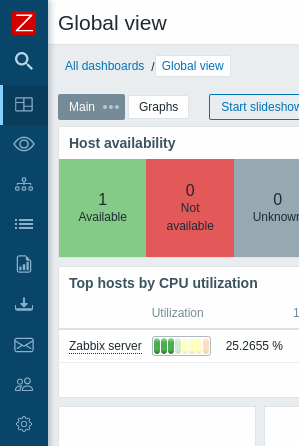 |
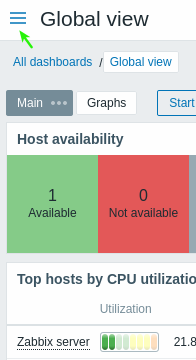 |
| Menu réduit avec uniquement les icônes visibles. | Menu masqué. |
Menu réduit
Lorsque le menu est réduit à des icônes uniquement, un menu complet réapparaît dès que le curseur de la souris est placé dessus. Notez qu'il réapparaît sur le contenu de la page ; pour déplacer le contenu de la page vers la droite, vous devez cliquer sur le bouton de développement. Si le curseur de la souris est à nouveau placé en dehors du menu complet, le menu se réduira à nouveau après deux secondes.
Vous pouvez également faire réapparaître complètement un menu réduit en appuyant sur la touche Tab. Appuyer plusieurs fois sur la touche Tab permettra de se concentrer sur l'élément de menu suivant.
Menu caché
Même lorsque le menu est complètement masqué, un menu complet n'est qu'à un clic de souris, en cliquant sur l'icône du hamburger. Notez qu'il réapparaît sur le contenu de la page ; pour déplacer le contenu de la page vers la droite, vous devez afficher le menu en cliquant sur le bouton Afficher la barre latérale.
Menu levels
There are up to three levels in the menu.
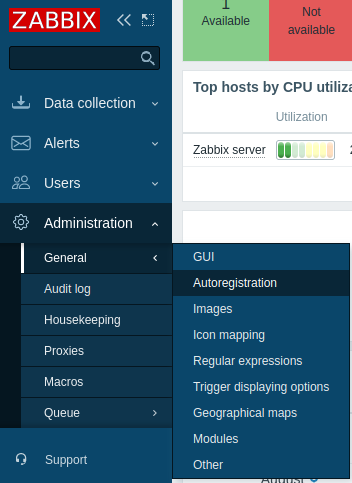
Context menu
In addition to the main menu, Zabbix provides host menu and event menu for convenient access to frequently used elements, such as configuration window, related scripts or external links. The context menus are accessible by clicking on the host or problem/trigger name in supported locations.
Similarly, in the Monitoring->Latest data section clicking on the item name brings up the item menu.

